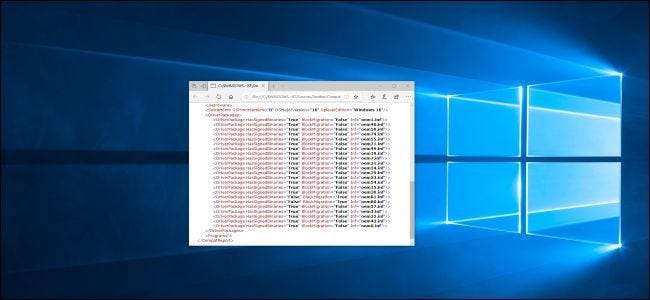
O processo de configuração e atualização do Windows 10 às vezes falha e diz que seu PC “não pode ser atualizado”, mas “nenhuma ação é necessária”. O Windows conhece o problema, mas a Microsoft esconde os detalhes de você. Veja como identificar e resolver o problema sozinho.
Como ver “O que precisa de sua atenção”
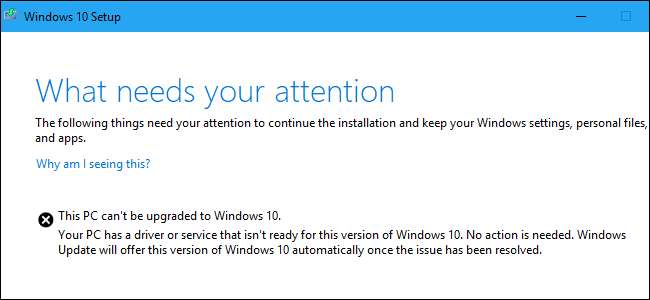
A Microsoft deve fornecer mensagens de erro mais descritivas. A mensagem que vimos ao tentar atualizar para Atualização de maio de 2019 do Windows 10 com o da Microsoft Assistente de atualização foi:
Este PC não pode ser atualizado para o Windows 10.
Seu PC tem um driver ou serviço que não está pronto para esta versão do Windows 10. Nenhuma ação é necessária. O Windows Update oferecerá esta versão do Windows 10 automaticamente assim que o problema for resolvido.
Microsoft diz uma mensagem "Nenhuma ação é necessária" significa que você não deve fazer nada.
Tudo bem, mas e se você não quiser esperar? Por que o Windows não informa qual “driver ou serviço” está causando o problema? O Windows 10 conhece o problema, mas não o exibe aqui - você terá que retirá-lo dos arquivos de registro e corrigi-lo sozinho. Veja como fazer.
Como visualizar arquivos de log de instalação do Windows
Os arquivos de registro estão ocultos nesta pasta em seu PC:
C: \ $ WINDOWS. ~ BT \ Sources \ Panther
Para localizá-los, abra uma janela do Explorador de Arquivos e copie e cole o endereço na barra de endereços.
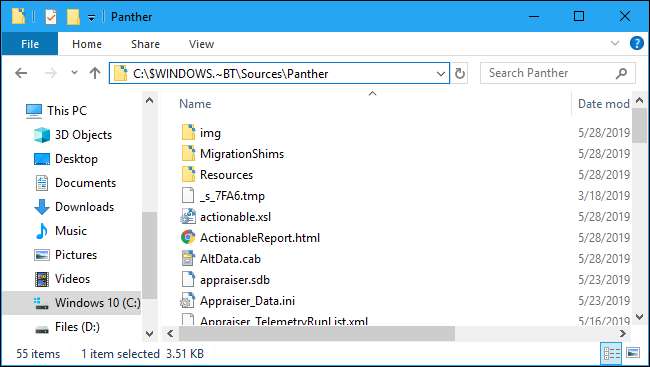
Procure por um nome de arquivo começando com “CompatData_” e terminando com “.xml” nesta pasta. Se você vir vários, deve escolher o mais recente - aquele na parte inferior.

Abra o arquivo para ver seu conteúdo. Sem nenhum software adicional, recomendamos clicar com o botão direito do mouse no arquivo e selecionar Abrir com> Microsoft Edge.
Você também pode usar Notepad ++ para vê-lo bem. O bloco de notas e o WordPad exibirão o arquivo, mas será difícil lê-lo sem a formatação adicional fornecida pelo Edge e pelo Notepad ++.
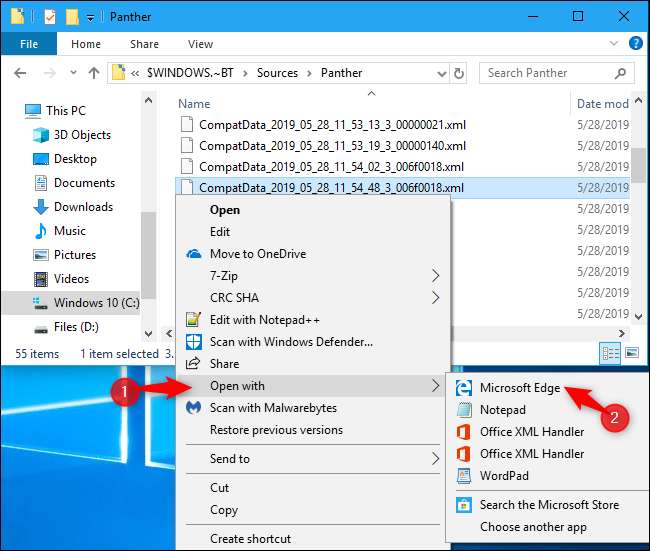
Este arquivo dirá por que o Windows não atualiza - se você puder decodificá-lo.
Por exemplo, para encontrar drivers que não são compatíveis, procure em “DriverPackages” as linhas que incluem:
BlockMigration = "True"
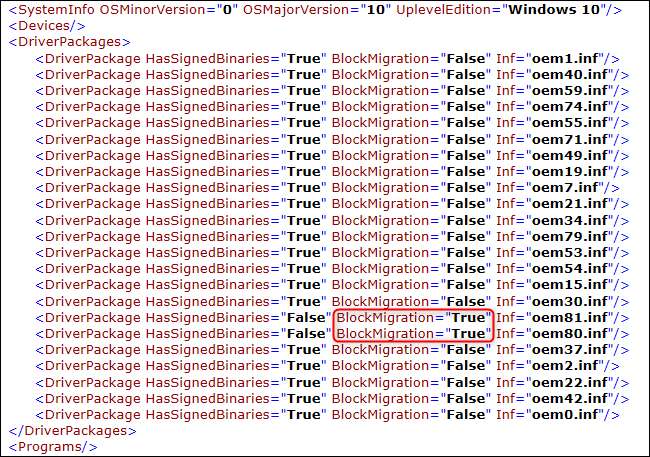
Isso nos diz que os drivers associados aos arquivos oem81.inf e oem80.inf são incompatíveis com a nova versão do Windows. Eles são o motivo pelo qual o Windows se recusa a atualizar.
Mas quais são esses arquivos?
Como combinar um driver com um arquivo INF
Para saber mais, você terá que abrir os arquivos INF mencionados no log. Você os encontrará em:
C:\Windows\INF
Examine a pasta e encontre os arquivos .inf que você precisa examinar. Em nosso caso, são oem80.inf e oem81.inf.

Você pode clicar duas vezes neles para abri-los no Bloco de Notas. Depois de fazer isso, você provavelmente verá um comentário próximo ao início de cada arquivo explicando o que é.
Em nosso caso, descobrimos que oem80.inf era “O arquivo de instalação do Microsoft Print To PDF” e oem81.inf era “O arquivo de instalação do Microsoft XPS Document Writer”. Em outras palavras, o próprio XPS e Drivers de impressora PDF —Parte do próprio Windows 10 — estão bloqueando o processo de instalação por algum motivo.
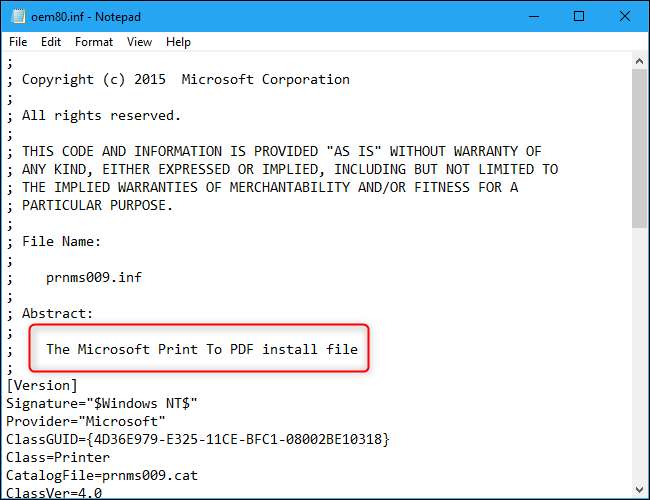
Como resolver o seu problema
Agora que sabemos o problema, podemos resolvê-lo desinstalando os drivers incorretos.
Nesse caso, podemos fazer isso acessando Painel de controle> Programas> Ativar ou desativar recursos do Windows. Desmarque “Microsoft Print to PDF” e “Microsoft XPS Document Writer” e clique em “OK”. Podemos reinstalá-los mais tarde, após a atualização.
Se você tiver outros drivers de hardware ou aplicativos bloqueando a atualização, poderá desinstalá-los temporariamente.

Como retomar o processo de atualização
Você pode esperar que possa clicar no botão “Atualizar” na janela de Configuração do Windows 10 depois de resolver o problema. Desculpe! Isso não funciona. O botão Atualizar não fará nada.
Em vez disso, você precisará voltar para o
C: \ $ WINDOWS. ~ BT \ Sources \ Panther
pasta. Localize o
compatscancache.dat
arquivo e excluí-lo.
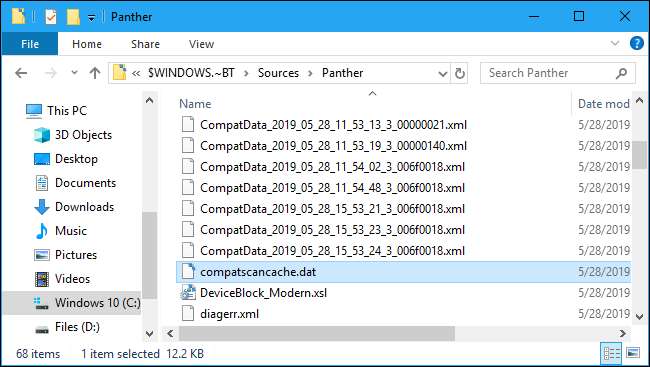
Depois de excluir este arquivo de cache, você pode clicar no botão “Atualizar” e o processo de instalação continuará.
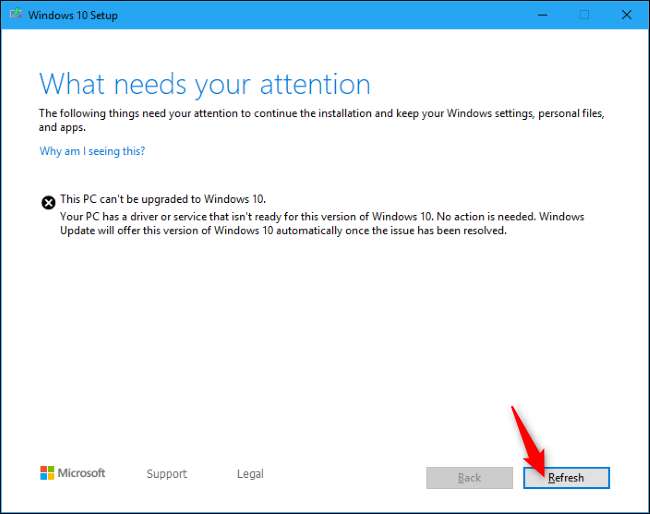
"Algo aconteceu"
Embora este seja o processo que a Microsoft nos deu, não é ótimo. Como Brad Sams coloca, este sistema de relatório de erro é um “ confusão enigmática . ” O nome da pasta "Panther" remonta ao Windows Vista - isso é muito antigo!
A atualização de maio de 2019 do Windows 10 deveria oferecer melhores mensagens de erro de configuração , mas ainda não os vemos. Pelo menos isso é melhor do que as antigas mensagens “Algo aconteceu”.
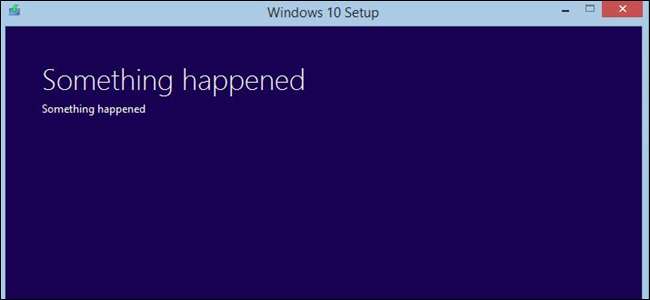
RELACIONADOS: Algo aconteceu: as mensagens de erro da instalação do Windows finalmente serão úteis (talvez)







